아이폰 팁 2. 음력 기념일 관리하기 by 도아
스마트폰과 음력
 기본적으로 아이폰(iPhone)은 외국에서 만들어진 스마트폰(SmartPhone)이다. 그 가능성과 확장성은 무궁무진하지만 우리문화와 맞지 않는 부분이 많다. 특히 우리나라 휴대폰에 익숙해진 사용자는 아이폰 UI가 불편할 수도 있다. 또 나도 아이폰에서 절대적으로 부족한 기능은 바로 음력이고 생각한다. 요즘 아이들은 대부분 생일을 쇨 때 양력을 사용한다. 나도 양력으로 생일을 쇤다. 부모님께서 음력은 매번 변하기 때문에 아예 어렸을 때부터 양력 생일을 쇠주신 덕이다.
기본적으로 아이폰(iPhone)은 외국에서 만들어진 스마트폰(SmartPhone)이다. 그 가능성과 확장성은 무궁무진하지만 우리문화와 맞지 않는 부분이 많다. 특히 우리나라 휴대폰에 익숙해진 사용자는 아이폰 UI가 불편할 수도 있다. 또 나도 아이폰에서 절대적으로 부족한 기능은 바로 음력이고 생각한다. 요즘 아이들은 대부분 생일을 쇨 때 양력을 사용한다. 나도 양력으로 생일을 쇤다. 부모님께서 음력은 매번 변하기 때문에 아예 어렸을 때부터 양력 생일을 쇠주신 덕이다.
스마트폰과 음력
기본적으로 아이폰(iPhone)은 외국에서 만들어진 스마트폰(SmartPhone)[1]이다. 그 가능성과 확장성은 무궁무진하지만 우리문화와 맞지 않는 부분이 상당히 많다[2]. 특히 우리나라 휴대폰에 익숙해진 사용자는 아이폰의 UI가 불편할 수도 있다. 그런데 역시 아이폰에서 절대적으로 부족한 기능은 바로 음력이다. 요즘 아이들은 대부분 생일을 쇨때 양력을 사용한다. 나 역시 양력으로 생일을 쇤다. 부모님께서 음력은 매번 변하기 때문에 아예 어렸을 때부터 양력 생일을 쇠주신 덕이다.
그런데 아직도 우리나라에서는 음력을 빼고는 생활하기 힘든 부분이 많다. 먼저 우리나라에서 대부분의 명절은 음력이다. 제사도 음력을 사용한다. 또 나이가 조금 어르신들의 생신은 모두 음력을 사용하신다. 나이가 어려 어르신들의 생신을 쇨 필요가 없는 사람들은 이런 고민을 하지 않아도 된다. 그러나 어른들을 모시며 제사를 지내는 사람들은 당연히 음력 기념일을 관리할 필요가 있다. 따라서 오늘은 아이폰으로 음력 기념일을 관리하는 방법을 설명하겠다.
음력 관리하기
- 아이폰용 무료 한글 어플들을 읽고 iHappyDays를 내려받아 아이폰에 설치한다. 아이튠즈(iTunes)로 내려받아 설치해도 되고 아이폰에서 사파리를 띄운 뒤 iHappyDays를 터치해도 된다.
- 설치된 'iHappyDays'를 실행하고 아래쪽의 '돋보기' 단추를 터치한다.
- '연락처'에서 기념일을 설정할 사람을 찾아 터치한다. 주의할 것은 모든 사람을 다 찾으려고 하면 꼭 '그룹'의 '모든 연락처'[3]를 터치한 뒤 찾아야 한다. 또 초성으로 검색하고 싶다면 초성검색이나 ContactsGuru를 설치하면 된다.
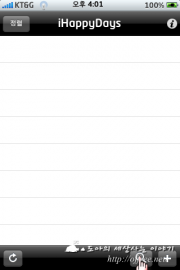
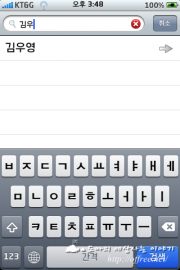
- '편집' 단추를 터치하고 가장 아래쪽에서 '필드 추가'를 터치한다.
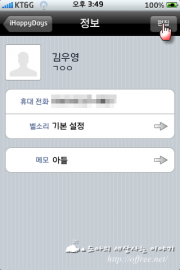
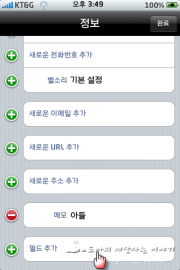
- 역시 가장 아래쪽에서 '날짜'를 터치하고 '기념일'을 터치한다.
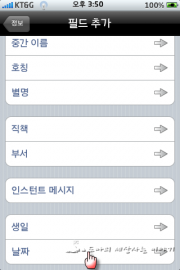
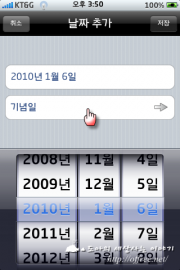
- '사용자 설정 꼬리표 추가'를 터치하고 '음력생일:-'을 입력한 뒤 '저장'을 터치한다. 이 작업은 한번만 하면된다. 다음 부터는 '음력생일:-'를 선택하고 날자만 설정하면 된다. 참고로 구글 연락처나 익스체인지 서버를 이용해서 연락처를 동기화하면 '사용자 설정 꼬리표 추가'를 사용할 수 없다.
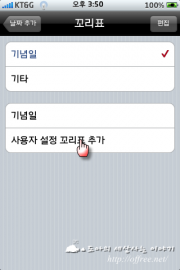
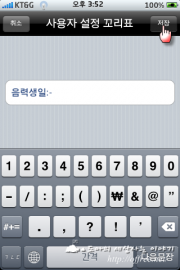
- '날짜 추가'에서 '음력으로 기념일을 설정'하고 '저장' 단추를 터치한 뒤 완료 단추를 터치한다. 음력을 모른다면 한국달력을 내려받아 먼저 음력을 확인한 뒤 입력하는 것이 좋다.
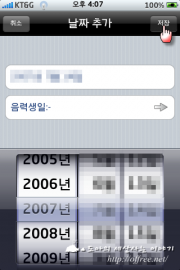
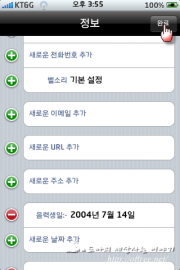
- 'iHappyDays' 단추를 터치하면 다음 그림처럼 음력 기념일이 추가된 것을 알 수 있다. 여기에 알람 기능까지 있다면 더 좋겠지만 아이폰은 어플단의 멀티태스킹을 허용하지 않기 때문에 이 정도로 만족해야 할 듯하다.
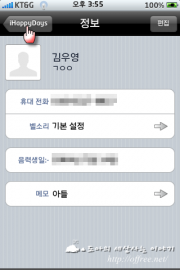
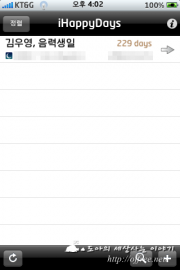
이 방법은 기존의 연락처에 음력 기념일을 추가하는 방법이다. 그러나 돋보기 아이콘 대신에 + 단추를 터치하면 같은 방법으로 기념일을 추가할 수 있다. 그러나 이렇게 하면 'iHappyDays'에서 추가한 기념일(예: 설날)이 연락처에도 추가된다.
- 스마트폰이라고 하면 국내 허접한 스마트폰을 연상하기 때문에 난 전화기능을 가진 모바일 컴퓨터라고 한다. ↩
- 그러나 전세계 모든 나라에서 한글을 지원하는 유일한 스마트폰이기도 하다. 삼성 옴니아 외국 모델은 매뉴얼에도 한글이 없고, 한글 입력도 되지 않는다. ↩
- 사용자에 따라 그룹이 없을 수도 있다. ↩